用VS2005制作应用程序安装包
1、创建一个Setup Project
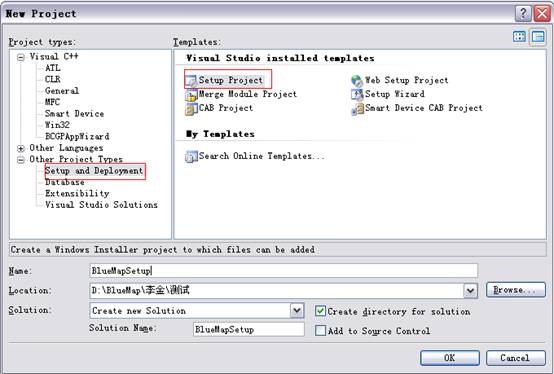
2、将需要安装的文件添加到Application Folder目录下。
在工程坐上角点击File System Editor 图标,弹出File System文件管理窗口

3、将文件添加到Application Folder目录下
此处建立了一个子目录BlueMap,子目录下还可以新建下级目录。
点击相应文件夹,在右面显示的逻辑空间中单击鼠标右键,并选择Add->File。
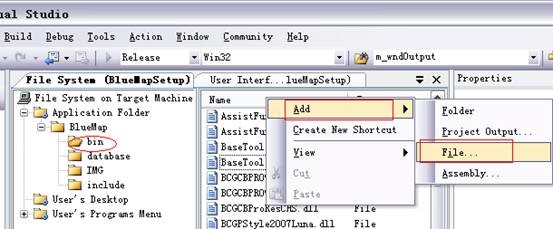
在弹出的对话框中选择需要添加的文件,单击open,VS2005将在该文件夹下添加文件,此处为BlueMap的子文件夹bin文件夹中。
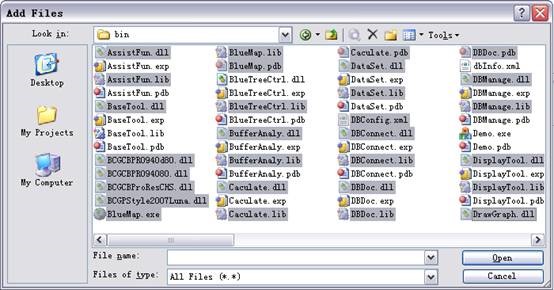
添加文件后的效果如下。
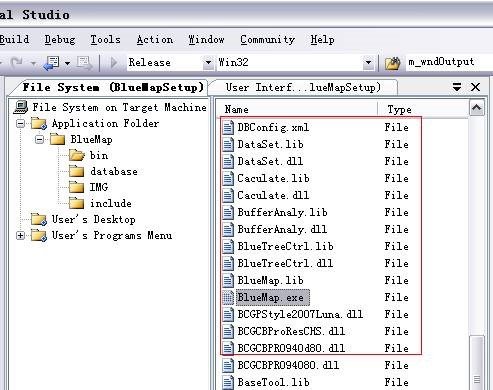
4、创建开始菜单下的快捷方式和桌面快捷方式
添加桌面快捷方式
点击User’s Desktop,在右面弹出的逻辑文件夹空间中单击右键,选择create new shortcut
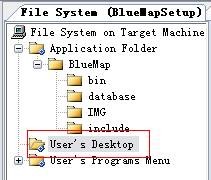
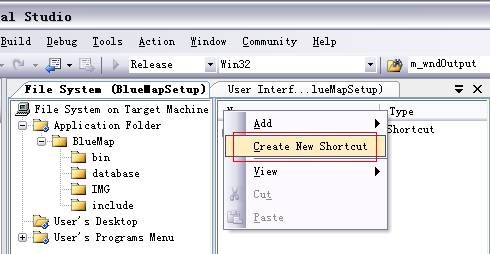
在先前添加的程序中选择一个与快捷方式对应的exe程序,此处选择BlueMap.exe,点击确定

点击该快捷方式在右面弹出的属性窗口中设置属性,此处设置快捷方式名为BlueMap1.0,将Arguments设为/x{应用程序ID}
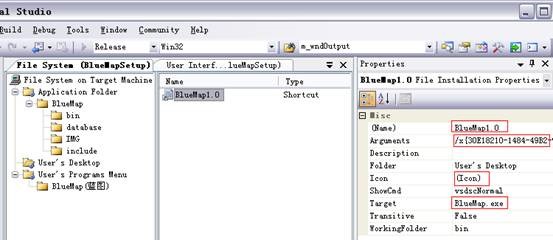
应用程序ID可以通过点击安装工程查看该工程的属性ProductCode得到。
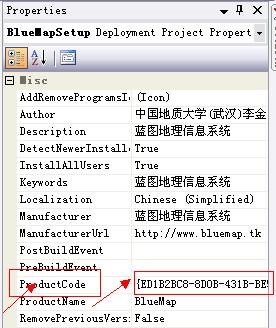
同时我们也可以设置快捷方式图标,在添加图标之前先要将图标添加到安装文件的某个目录下。
此处IMG目录下就有如下图标。
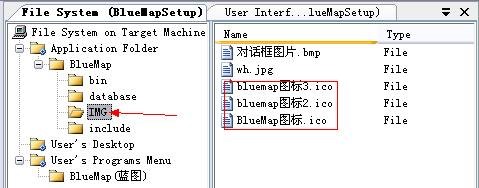
浏览并选择图标。
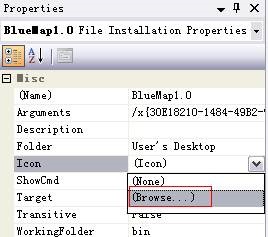
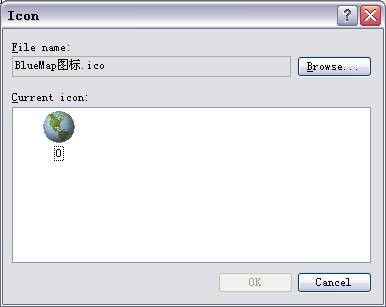
添加开始菜单快捷方式。添加方法与添加左面快捷方式方法一样只是要在user’Programs Menu下添加,为了美观最好在该文件夹下创建一个子文件夹,以免创建的快捷方式太多占用大面积开始菜单空间,影响用户心情。此处创建了一个子文件夹并创建了两个快捷方式。
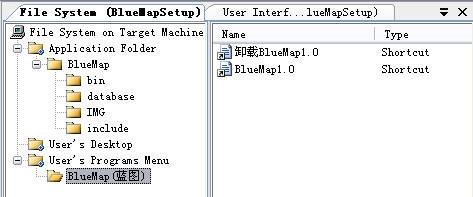
5、为应用程序添加程序卸载功能
在某个目录下添加msiexec.exe文件,此处为BlueMap文件夹下,msiexec.exe一般可以在C:/windows/system32下可以找到。
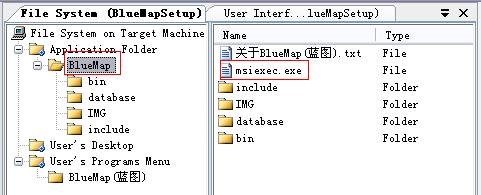
向添加桌面快捷方式一样为msiexec.exe添加一个快捷方式,此处命名为卸载BlueMap1.0。
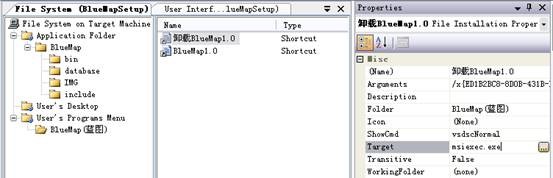
6、添加注册表信息
切换到Register Editor
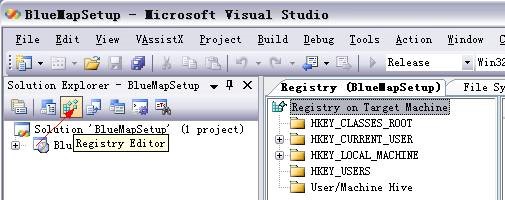
此处添加了BlueMap键,并在该键下添加了两个值
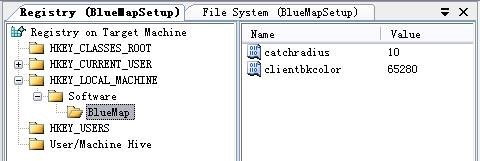
添加值的方式为在右面窗口中单击右键选择相应项。
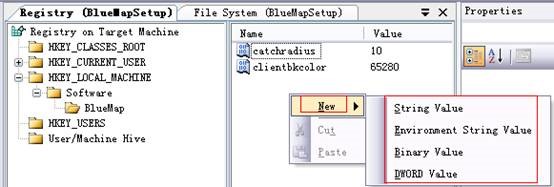
添加完成后可以设置相应子键的值的Value
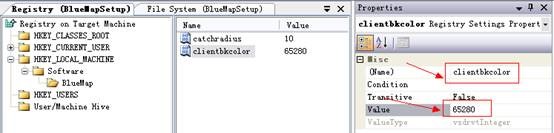
7设置安装对话框样式
切换到user interface Editor 并选择某一个对话框。

点击某个对画框设置对话框属性。
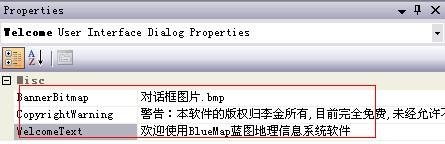
点击运行,vs2005会为我们生成一个msi文件和一个exe文件,双击msi或exe文件便可以安装系统了。
本文由VS软件圈(vssoft.net)发布,不代表VS软件圈立场,转载联系作者并注明出处:https://vssoft.net/vsazwt/VS2005anzhuangwenti/2020/0721/774.html


